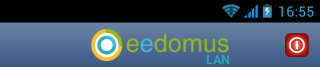Aplicación para Android
De eedomus - Documentación
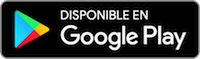
La aplicación eedomus para Android está disponible de forma gratuita en Google Play.
Contenido |
Navegación
Desde el punto de vista de la ergonomía, la interfaz es similar a la de la WebApp eedomus.
Desde la pantalla de inicio puede navegar en las distintas habitaciones y acceder a las pantallas secundarias.
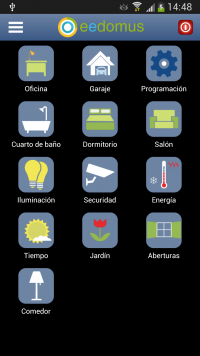
Desde la pantalla de cada habitación, pulsando en cada periférico puede consultar sus valores o activarlo.
Para volver a la pantalla anterior, pulse el botón "Atrás" de su smartphone Android.
Salvo algunas excepciones, las funciones de configuración no están disponibles en la aplicación eedomus para Android, sino en el portal de acceso eedomus.
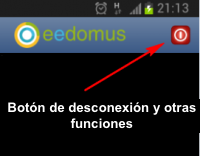
El botón de desconexión está situado en la esquina superior derecha de la pantalla. Este botón tiene varias funciones:
- Le permite cambiar de usuario
- Le permite desconectarse de la cuenta actual sin cerrar la aplicación
Menú
El menú le permite navegar rápidamente entre las siguientes opciones:
- Cambio de usuario
- Incluir / Excluir periféricos Z-Wave
- Pantalla de diagnóstico
- Configuración de la aplicación (terminal)
- Y, por último, salir de la cuenta sin cerrar la aplicación
Diferencias con la WebApp eedomus
La aplicación eedomus para Android tiene algunas funcionalidades que no están disponibles en la WebApp eedomus: los gráficos disponibles abarcan más de 24 horas, las localizaciones GPS se pueden ver directamente en un mapa, las notificaciones están disponibles y la aplicación puede establecer una comunicación directa con el controlador eedomus si los dos se encuentran en la misma red local.
Modo LAN
El modo LAN permite establecer una comunicación directa entre la aplicación para Android y el controlador eedomus. Este modo de comunicación permite no sólo mejorar los tiempos de respuesta en algunos casos, sino también seguir monitorizando y controlando su instalación cuando la conexión a Internet falla.
El modo LAN automático está activado por defecto. En caso necesario, puede desactivarlo en el apartado Configuración del menú de la aplicación.
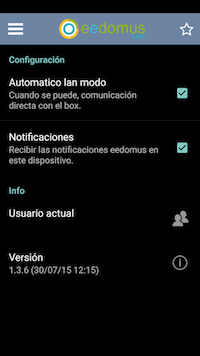
Para que el modo LAN se active:
- el terminal Android debe estar conectado por Wifi a la misma red local que el controlador eedomus.
- el controlador eedomus debe estar encendido ;)
- debe tener un único controlador eedomus en su cuenta (esta limitación desaparecerá próximamente).
Cuando el modo LAN está activado, la palabra "LAN " aparece junto al logotipo eedomus:
Pantalla de diagnóstico
La pantalla de diagnóstico le permite conocer las causas de un funcionamiento erróneo o lento.
Los diferentes indicadores presentes en la pantalla de diagnóstico son los siguientes:
- Accesibilidad a la red: Le indica si su smartphone está conectado a alguna red (Wifi, 3G...).
- Accesibilidad a cloud eedomus: Le indica si hay comunicación con los servidores de la nube eedomus. Si este indicador está en rojo, significa que su conexión a Internet falla o que los servidores de la nube eedomus tienen una incidencia momentánea.
- Acceder a...: Le indica si su controlador eedomus está conectado al servidor (es el equivalente a portal eedomus / Configuración).
- Conexión al controlador en red local: Le indica si el modo LAN está disponible (conexión directa entre su smartphone y el controlador si está en la misma red local que éste).
Notificaciones Push
Nota: Las notificaciones Push forman parte del servicio Premium. Sólo los usuarios con cuentas Premium disponen de este tipo de notificaciones.
Activación
La aplicación le permite recibir notificaciones Push cuando se producen determinados eventos (alarma, detección de presencia, etc.). Puede activar las notificaciones Push a través de una regla en unos pocos clics, en el portal de acceso eedomus.
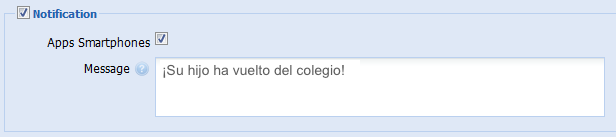
Si marca las casillas "Notificación" y "Apps Smartphones", recibirá notificaciones no sólo en el portal de acceso eedomus, sino también en su smartphone o tablet Android. Las notificaciones están activadas por defecto. En caso necesario puede desactivarlas en el apartado Configuración del menú de la aplicación.
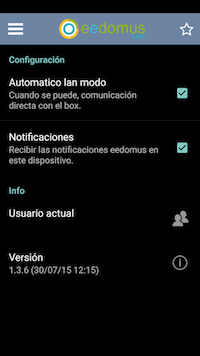
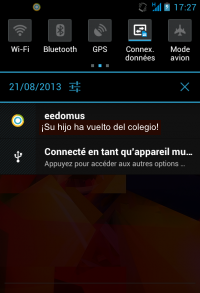
Información complementaria
Si tiene un terminal con Android 4.1 (Jelly Bean) o superior, en caso de que no reciba notificaciones, compruebe que ha autorizado las notificaciones en los ajustes de Android para la aplicación eedomus (en el apartado Ajustes/Aplicaciones/eedomus/notificaciones), como se puede ver en la siguiente imagen (las notificaciones suelen estar activadas por defecto).
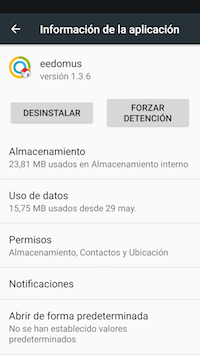
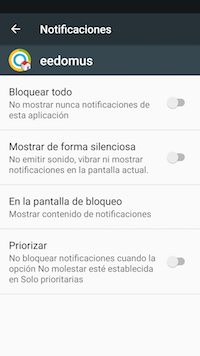
Permisos y datos personales
La aplicación para Android requiere los siguientes permisos:
- Permiso para utilizar la localización GPS. El propósito de esta autorización es sólo para usar el GPS del terminal con el fin de mostrar la localización del teléfono en la interfaz del controlador eedomus (para poder crear automatizaciones en base a esa información).
- Descubrir cuentas conocidas y la configuración de los servicios de Google. Estos permisos se utilizan para generar un token con el fin de poder enviar notificaciones. La aplicación en sí no obtiene ningún tipo de información de esas cuentas, únicamente el token encriptado para poder enviar notificaciones al terminal.
Compatibilidad
Para poder instalar la aplicación eedomus para Android, necesita Android 2.2 (Froyo) o superior. En el futuro, es posible que la versión mínima de Android necesaria sea superior. Compruébelo en Google Play. Puede hacer pruebas de compatibilidad usando una cuenta eedomus de prueba (usuario: demoes; contraseña: demo).